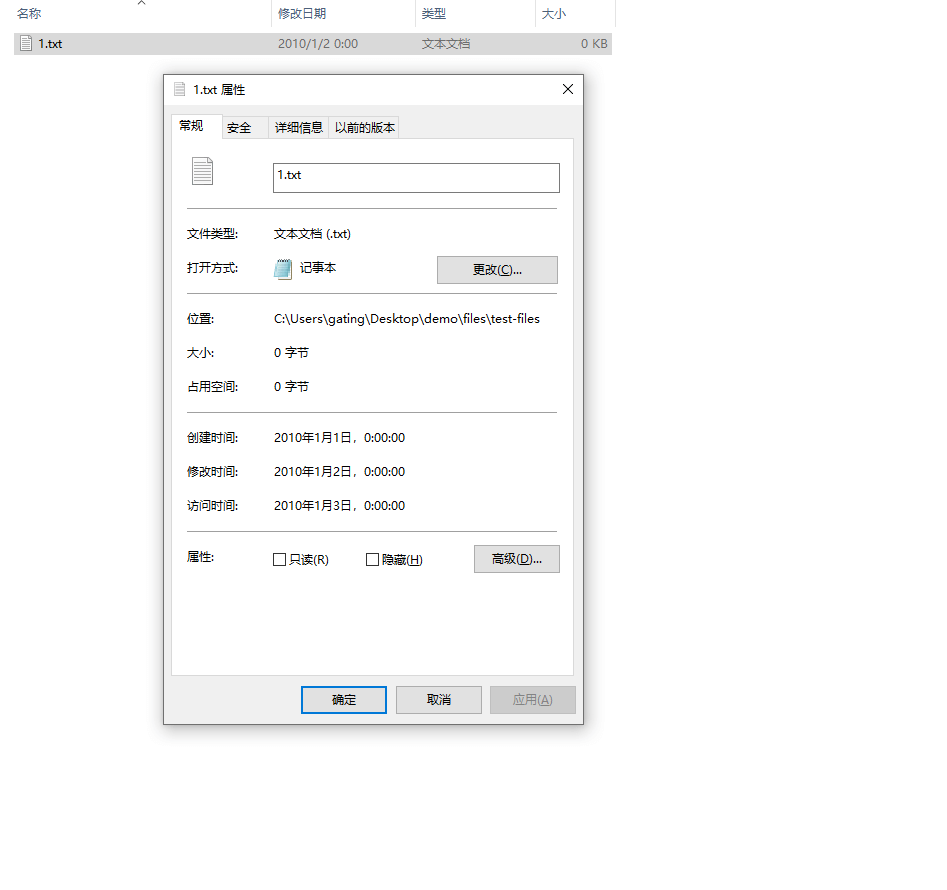IDEA之maven配置详解
这两天被maven配置搞得焦头烂额,前后忙活了三天才彻底搞定。
下面我总结一下配置的步骤。
步骤
1. 首先去maven官网去下载maven,//maven.apache.org/ 这里教大家一个小技巧,apache公司的所有项目都可以通过像maven.apache.org或tomcat.apache.org这种形式直接访问( 项目名.apache.org)。

点击这里的红框下载;

并且将maven压缩包解压,要记住解压的位置,在后面的环境配置中需要;

2. 接下来就是环境配置,到属性中去找到高级系统设置,打开环境变量;在系统变量里新建一个系统变量,变量名:MAVEN_HOME,变量值就是maven的解压位置;

再下一步就是配置path变量,编辑path变量,将%MAVEN_HOME%\bin添加进去;

这时候我们的maven就配置上去了,我们可以通过win+r命令提示符检查是否配置成功,输入mvn -v;

这个样子我们的maven就配置好了。
- maven核心全局配置文件
新建一个文件夹repository作为我们的本地仓库,maven下载的jar包都会存放在这个文件夹下。

接下来打开maven文件夹下的conf文件夹,打开里面的setting.xml文件,推荐使用Notepad++打开,防止编译报错。
(1)首先配置本地仓库路径,直接将红线部分复制下来修改即可;

(2)接下来配置阿里云镜像,推荐配置,镜像后下载速度会更快;
我这里配置了三个,不过一般配置阿里云即可;
<mirror>
<id>alimaven</id>
<name>aliyun maven</name>
<url>//maven.aliyun.com/nexus/content/groups/public/</url>
<mirrorOf>central</mirrorOf>
</mirror>

(3)配置全局编译的JDK版本,这里推荐使用JDK1.8。
JDK1.8这里可以不用配置,其他版本根据需要修改即可。
<profile>
<id>jdk-1.8</id>
<activation>
<activeByDefault>true</activeByDefault>
<jdk>1.8</jdk>
</activation>
<properties>
<maven.compiler.source>1.8</maven.compiler.source>
<maven.compiler.target>1.8</maven.compiler.target>
<maven.compiler.compilerVersion>1.8</maven.compiler.compilerVersion>
</properties>
</profile>

配置在这个位置即可。此时的maven核心全局已经配置结束。
- 在idea中配置maven
首先打开file –> Other setting –> Defualt setting ,idea2019版本应该是 setting for new project 里面,作如下修改:
第一个红框选择maven解压位置,第二个红框选择我们刚刚配置的setting.xml文件,第三个红框选择我们新建的本地仓库repository
需要注意的是:idea使用的JDK版本要和第二步试运行maven时显示的JDK版本一致。

然后打开Settings设置maven参数与上面一致。其中的Importing 和 Runner 内的 JDK 和 JRE 版本要一致。

至此,maven在idea中的配置结束。